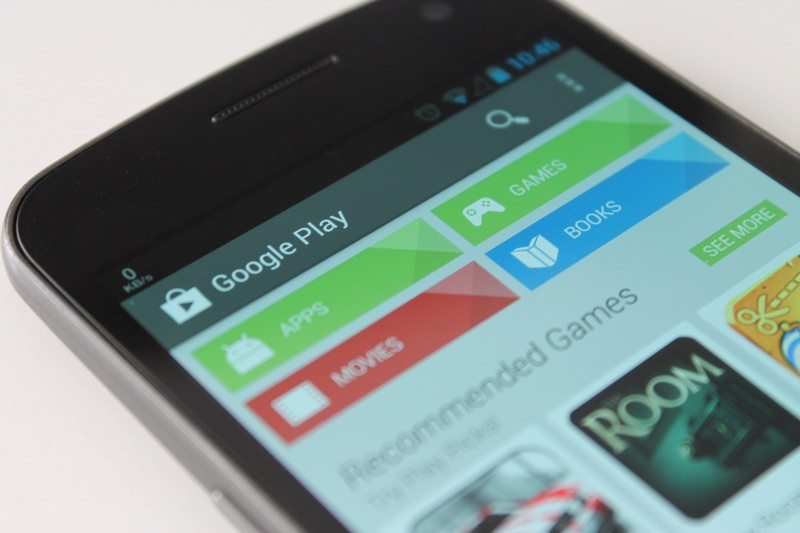以下是您在嘗試下載或安裝應用程式時可能遇到的主要 Play 商店錯誤代碼以及解決這些問題的解決方案。
誰從未在 Google Play 商店中遇到過錯誤代碼?您知道,正是在我們不了解原因的情況下出現的那條小消息阻止了我們安裝應用程式。谷歌沒有向我們解釋這些著名錯誤代碼的含義,但它們有時對我們很有用。
因此,由於我們和您一樣發現這些錯誤訊息相當煩人,因此我們決定為您提供一些幫助。首先,我們將向您介紹每個錯誤代碼的含義以及確保該錯誤不再出現的步驟。開始了!
- 另請閱讀: 如何解決 Google Play 商店的主要問題
錯誤 18:您無法重新安裝應用程式
當您嘗試重新安裝先前卸載的應用程式時,會發生此錯誤。要解決此問題,最簡單的解決方案是取出 SD 卡,然後重新插入(如果您有 SD 卡),如果這不起作用,您將不得不重置裝置。
錯誤20:稍微清理一下就可以了
當您的智慧型手機上沒有足夠的空間來下載所需的應用程式時,會出現錯誤 20。刪除一些應用程式然後重試。
錯誤101:你是不是對申請有點貪心了?
當您的智慧型手機上安裝了太多應用程式並且沒有足夠的儲存空間來安裝新應用程式時,就會出現錯誤 101。基本上,你就是一個吃貨。
正如您所了解的,為了解決該問題,您必須對使用最少的應用程式進行排序並刪除它們。但是,如果您想要安裝的新應用程式值得的話。如果刪除應用程式還不夠,請清除 Google Play 商店數據,刪除並重新安裝您的 Google 帳戶。

錯誤103:只要有一點耐心,你就會沒事的!
當商店嘗試在您的裝置上安裝應用程式時,會出現此惱人的錯誤,該應用程式認為該應用程式相容,但實際上並不相容。問題是,一旦發生,它就會阻止該應用程式在您的所有裝置上安裝,甚至是那些相容的裝置。唯一要做的事?等待,通常幾個小時後問題就會自行解決。
錯誤194:清理!
最近,此錯誤阻止了應用程式的下載和更新。解決方法:
- 轉到選單設定 > 應用程式 > 全部
- 選擇 Google Play 商店
- 按一下“清除資料”,然後按一下“清除快取”
錯誤 403:您是否有兩個不同的 Google 帳戶?
在一台裝置上使用兩個 Google 帳戶有優點,但也有一些缺點。因此,如果您遇到這種情況,您一定會遇到錯誤 403,這表示無法安裝該應用程式。
若要修復此錯誤,請選擇正確的 Google 帳戶並從 Play 商店卸載相關應用程式。然後,重複下載應用程式的初始過程。錯誤訊息不應再出現。
錯誤413:您是否使用代理?
錯誤 413 告訴您無法下載應用程式或更新。當您使用代理伺服器時,會出現此錯誤代碼。 Google Play 商店不一定是代理伺服器的朋友。
若要清除此錯誤訊息,只需執行以下步驟:
- 前往設定 > 應用程式 >「全部」標籤 > 搜尋 Google 服務 > 清除資料 > 強制停止
- 對 Google Play 商店中的應用程式重複此方法
- 清除瀏覽器快取
錯誤 481:您的 Google 帳戶有問題
這可能是我們都害怕的錯誤代碼。如果出現的話,你的谷歌就不再工作了,大問題是肯定的。解決此問題的唯一方法是刪除您的 Google 帳戶並建立另一個帳戶。是的,這是一種令人惱火的事情。

錯誤 491:無法下載和更新
此錯誤代碼很煩人,但很容易發現並且可以快速糾正。它特別煩人,因為它阻止您下載或更新應用程式。所以我們什麼都做不了。不過沒什麼嚴重的。快速的小操作就可以解決問題:
- 首先刪除您的 Google 帳戶
- 重新啟動您的智慧型手機
- 重新安裝您的 Google 帳戶
- 執行以下步驟:前往設定 > 應用程式 >「全部」標籤 > 搜尋 Google 服務 > 清除它們 > 強制關閉應用程式
錯誤 492:Dalvik 快取問題
Dalvik 快取?這是什麼東西? Dalvik 快取是一個系統資料夾,位於同名分割區上的系統快取資料夾中。它包含旨在使 Android 運行得更快的檔案。因此,錯誤 492 表示由於此快取而無法安裝應用程式。
要解決此問題,只需轉到“設定”>“應用程式”>“全部”選項卡>“搜尋 Google 服務”>“清除資料”>“強制停止應用程式”即可。然後您必須重新開始使用 Google Play 商店中的應用程式。

錯誤 498:下載停止
你們中的許多人可能已經遇到過這種情況,有時應用程式下載會停止,你們會看到錯誤代碼 498。此錯誤代碼表示您的智慧型手機或平板電腦的快取已滿。
就像您的智慧型手機上有太多應用程式一樣,要解決問題,您必須先從裝置中刪除不必要的應用程式和檔案。然後在恢復模式下重新啟動智慧型手機,然後選擇擦除快取分區。就這樣吧,事情已經收入囊中了。
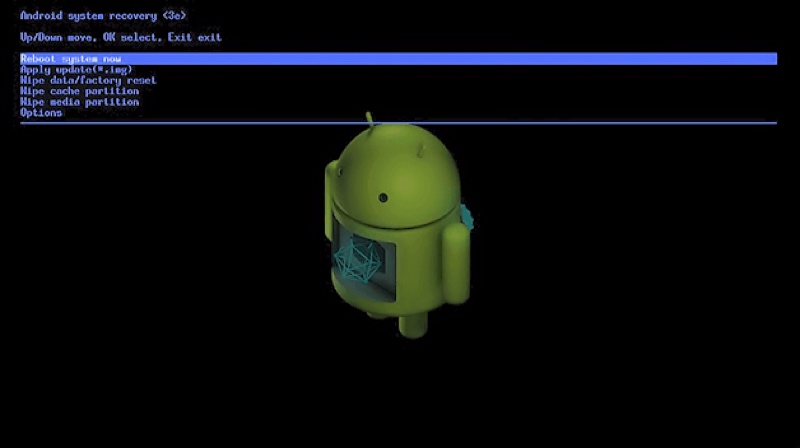
錯誤 501:您無法再下載應用程式
要解決 501 錯誤:
- 轉到選單設定 > 應用程式 > 全部
- 選擇 Google Play 商店
- 點選“清除快取”
- 做同樣的事情服務 Google Play
- 然後進入菜單設定 > 帳戶從您的智慧型手機
- 刪除您的 Google 帳戶
- 重新啟動您的手機
- 重新同步您的 Google 帳戶
- 至少 5 分鐘內不要觸摸您的智慧型手機
錯誤 504:無法更新或下載
當您嘗試更新應用程式甚至下載新應用程式時,有時會出現 504 錯誤。如果出現 504 錯誤,請不要驚慌。一個簡單的操作將幫助您解決問題。
首先轉到“設定”,然後選擇“應用程式”。選擇“全部”,然後選擇“Google Play 商店”。找到有問題的應用程序,然後按一下“清除資料”,然後按一下“強制停止”。最後,對「Google Play Services」應用程式進行相同的操作。你就在那裡,你得救了。
解決方案
- 前往“設定”>“應用程式”>“全部”>“Google Play 商店”
- 當您進入應用程式設定檔時,請按一下“清除資料”選項,然後按一下“強制停止”
- 對“Google Play Service”應用程式執行相同的操作
就我而言,卸載/重新安裝應用程式解決了問題,但我不建議您按照上面提供的說明進行操作,在我看來,這些說明更安全/有效。
錯誤 505:應用程式與您的 Android 版本不相容
當您嘗試安裝的應用程式與 Android 5.0 及更高版本不相容時,會出現錯誤 505。除了聯繫發布者之外,對此錯誤沒有什麼可做的。
錯誤 905:您無法再更新您的應用程式
錯誤 905 會阻止您安裝或更新所需的應用程式。要解決這個問題,非常簡單:
- 轉到選單設定 > 應用程式 > 全部從您的智慧型手機
- 選擇 Google Play 商店,然後點擊“卸載更新”
- 重新啟動應用程式
錯誤 919:無法安裝
同樣,這是與您裝置上可用儲存記憶體相關的錯誤。該應用程式下載正確,但安裝時一切都會崩潰。為了解決這個問題,例如當你有太多的應用程式時,你必須將它們整理出來。
因此,首先再次刪除不必要的應用程序,如果這還不夠,請毫不猶豫地處理通常非常重的多媒體文件,尤其是影片。
錯誤 921:無法下載
錯誤代碼 921 是代碼 481 中最嚴重的錯誤之一。這次與內部記憶體無關,但與 Google Play 商店應用程式快取有連結。
這個問題可以很快解決,但如果它持續存在就會非常煩人。所以首先要做的就是刪除 Google Play 商店快取。如果這沒有解決任何問題,您將不得不刪除 Google Play 商店中的所有數據,同時刪除其所有設定(是的,這很煩人)。如果這仍然不夠,您將需要刪除您的 Google 帳戶,重新啟動您的裝置並重新配置您的帳戶。

錯誤 923:與 Google 帳號同步不良
錯誤 923 表示由於同步您的 Google 帳戶時出錯或快取記憶體不足而無法下載。如何糾正這種情況?按照此程序:
- 首先刪除您的 Google 帳戶
- 清除所有不需要的應用程式
- 在恢復模式下重新啟動
- 擦除快取分區
- 正常重新啟動您的裝置
- 重新配置您的 Google 帳戶
錯誤 924:相當罕見的錯誤
要解決錯誤 924,過程與解決錯誤 905 的過程相同,如上面所述。
錯誤 927 很少出現,但該代碼並非不可能出現。事實上,它會在 Google Play 商店更新時出現。首先,只需要一點耐心,問題就會自動解決,也就是說,更新完成時。
但是,問題可能仍然存在,在這種情況下,您只需轉到“設定”>“應用程式”>“全部”選項卡>“搜尋 Google 服務”>“清除資料”>“強制停止”。然後您必須對 Google Play 商店應用程式重複此過程。
現在你就得到它了!記住這 20 個錯誤代碼,您應該不會再在 Google Play 商店中遇到太多問題。顯然,這些只是最常見的程式碼,在某些情況下可能會出現其他程式碼。請在評論中分享它們,並讓我們知道您是如何解決這些問題的。